Nvidia Shield, auch bekannt als Shield TV, ist ein Android-basierter Streaming-Media-Player, mit dem Sie Unterhaltungsinhalte verschiedener Abonnementdienste sowie Gaming-Apps abspielen können. Du kannst es genießen 4K-Video mit Dolby Vision-Bild und Dolby Atmos-Surround-Sound für ein beeindruckendes Erlebnis. Der Shield TV bietet noch viel mehr und es kann sein, dass Sie nicht alle Funktionen nutzen, für die Sie bezahlt haben.
Inhalt
- Finden Sie Ihre verlorene Fernbedienung
- Nutzen Sie Ihr Smartphone als Fernbedienung
- Passen Sie die Fernbedienungstasten an
- Mach ein Bildschirmfoto
- Verbessern Sie das Video mit KI-Upscaling
- Stoppen Sie die störenden Lüftergeräusche
- Wechseln Sie zwischen Apps
Damit Sie das Beste aus Ihrem Geld herausholen, haben wir die besten Nvidia Shield TV-Tipps und Tricks für ein optimales Unterhaltungserlebnis im Kino zusammengestellt.
Empfohlene Videos
Einfach
10 Minuten
Nvidia Shield TV
Fernseher
Smartphone
Finden Sie Ihre verlorene Fernbedienung
Haben Sie vergessen, wo Sie die Shield TV-Fernbedienung abgelegt haben? Nun, Sie können es mit Ihrem Fernseher und Smartphone oder einer Maus finden. Dafür gibt es zwei Möglichkeiten, je nachdem, welche Version von Nvidia Shield Sie besitzen.
Schritt 1: Der zylindrische Shield-Fernseher verfügt über eine spezielle Fernbedienungssuchtaste in der Nähe des HDMI-Anschlusses. Drücken Sie diese Taste und die Fernbedienung gibt einen lauten Piepton ab, damit Sie sie lokalisieren können.

Schritt 2: Wenn Sie das Nvidia Shield TV Pro besitzen, können Sie die Fernbedienung finden, indem Sie das Einstellungsmenü mit Ihrem Smartphone oder einer Maus bedienen.
Verwandt
- 11 Sonos-Tipps, Tricks und wenig bekannte Funktionen
- Holen Sie mit diesen Tipps und Tricks das Beste aus Ihrem Apple TV 4K (2022) heraus
- Die besten Tipps und Tricks zu den AirPods Pro 2, die Sie jetzt kennen müssen
Schritt 3: Gehe zu Einstellungen.
Schritt 4: Gehe zu Fernbedienung und Zubehör > Schildzubehör > Schildfernbedienung > Finden Sie diese Fernbedienung. Dadurch klingelt auch die Fernbedienung, damit Sie sie finden können.
Beachten Sie jedoch, dass bei beiden Optionen die Fernbedienung in der Nähe, gut aufgeladen und mit dem Internet verbunden sein muss. Nvidia Shield kann keine tote oder weit entfernte Fernbedienung finden.
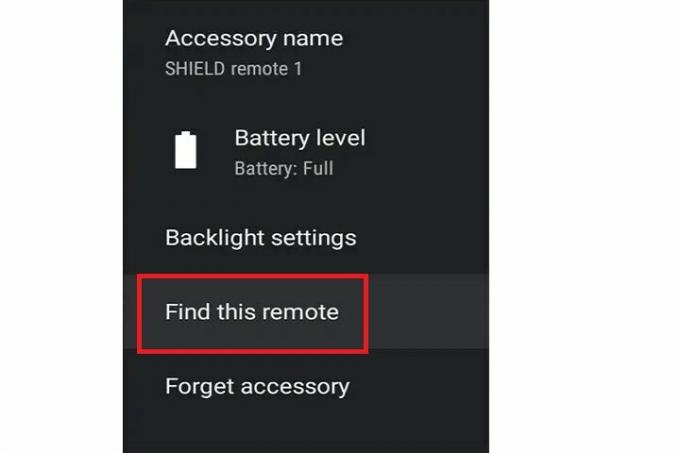
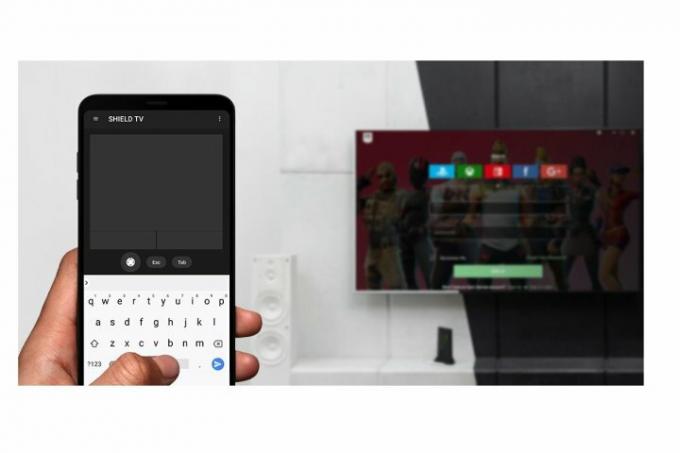
Nutzen Sie Ihr Smartphone als Fernbedienung
Wenn Sie Ihre Fernbedienung nicht finden, können Sie den Fernseher einfach mit Ihrem Smartphone steuern. So richten Sie es ein.
Schritt 1: Installieren und öffnen Sie die Shield TV-App auf Ihrem Smartphone.
Schritt 2: Stellen Sie sicher, dass Ihr Smartphone und Ihr Fernseher mit demselben Netzwerk verbunden sind.
Schritt 3: Verbinden Sie das Smartphone mit dem Fernseher, indem Sie den sechsstelligen Code eingeben, der auf Ihrem Fernsehbildschirm angezeigt wird.
Jetzt können Sie die Smartphone-App als virtuelle Fernbedienung nutzen.
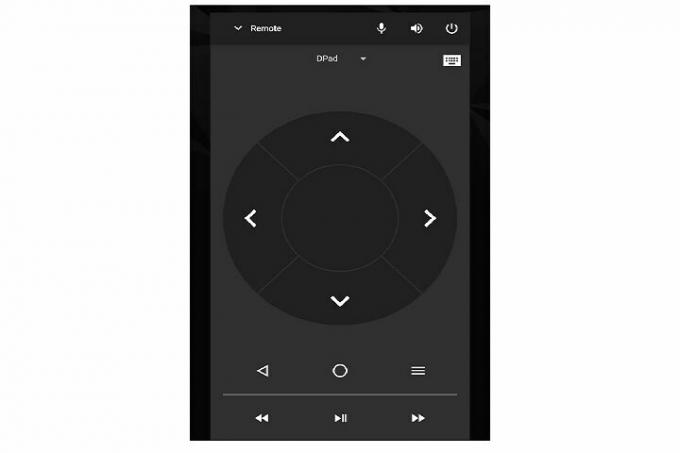
Passen Sie die Fernbedienungstasten an
Nicht zufrieden mit der Nvidia Shield-Fernbedienung? Sie können die Schaltflächen nach Ihren Wünschen anpassen! Sie können für jede Taste unterschiedliche Funktionen einrichten, sodass alles genau so gesteuert wird, wie Sie es möchten. Hier erfahren Sie, wie Sie mit der Anpassung beginnen.
Schritt 1: Gehe zu Einstellungen auf Ihrem Fernseher.
Schritt 2: Gehe zu Fernbedienung und Zubehör.
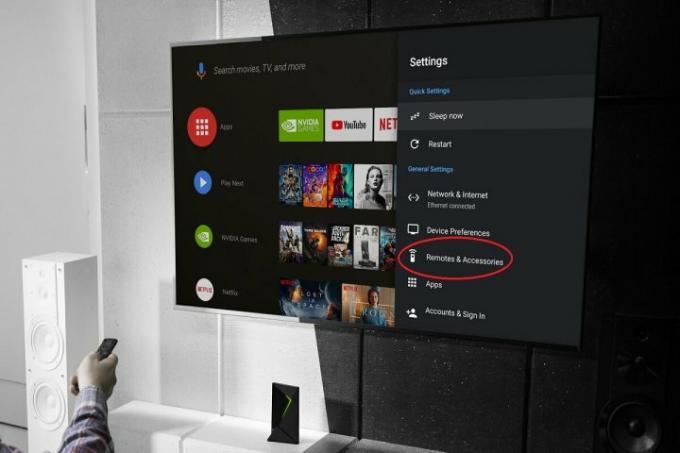
Schritt 3: Wähle aus Schaltfläche „Einstellungen anpassen“. Option zum Öffnen des Anpassungsmenüs.
Schritt 4: Jetzt können Sie der Schnelleinstellungstaste eine beliebige Funktion zuweisen. Sie können damit die App öffnen, die Sie am häufigsten verwenden, einen Screenshot machen (mehr dazu weiter unten), die Lautstärke stumm schalten und vieles mehr.

Schritt 5: Wenn Sie mehr als eine Schaltfläche anpassen möchten, können Sie die Button Mapper-App herunterladen.
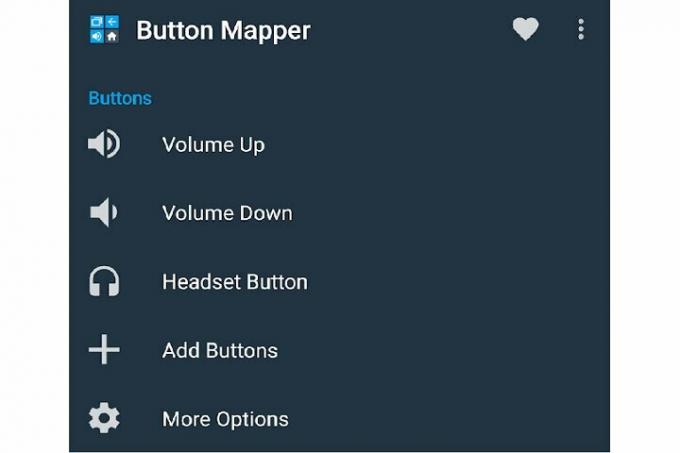
Schritt 6: Gehe zu Einstellungen > Geräteeinstellungen.
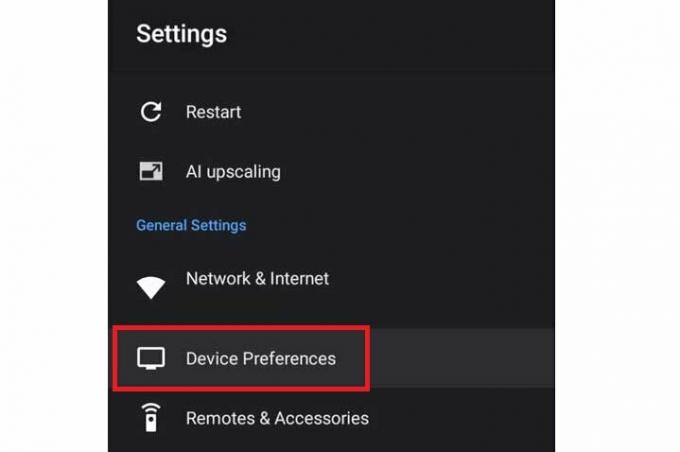
Schritt 7: Öffne das Barrierefreiheit Tab.
Schritt 8: Suche nach Button-Mapper Option und schalten Sie sie ein.
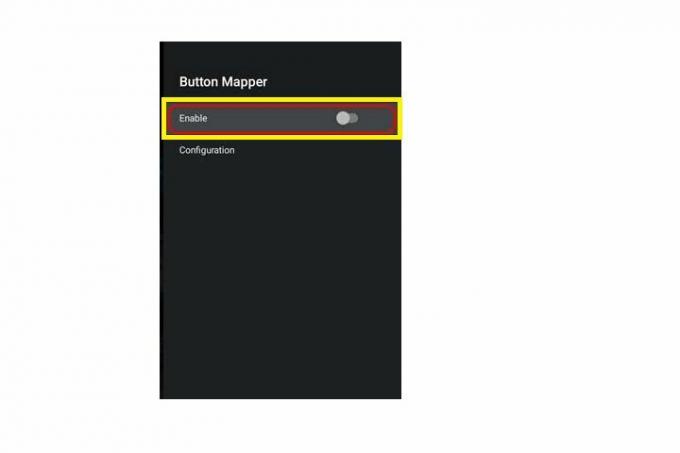
Schritt 9: Nutzen Sie nun die Button Mapper-App, um den Tasten Ihrer Wahl unterschiedliche Funktionen zuzuweisen.

Mach ein Bildschirmfoto
Sehen Sie etwas Interessantes auf dem Bildschirm, das Sie mit Ihren Freunden teilen möchten? Sie können einen Screenshot auf dem Nvidia Shield TV machen. Hier ist wie.
Schritt 1: Gehe zu Einstellungen.
Schritt 2: Gehe zu Fernbedienung und Zubehör > Schildzubehör > Schaltfläche „Einstellungen anpassen“..
Schritt 3: Wähle aus Mach ein Bildschirmfoto Möglichkeit.
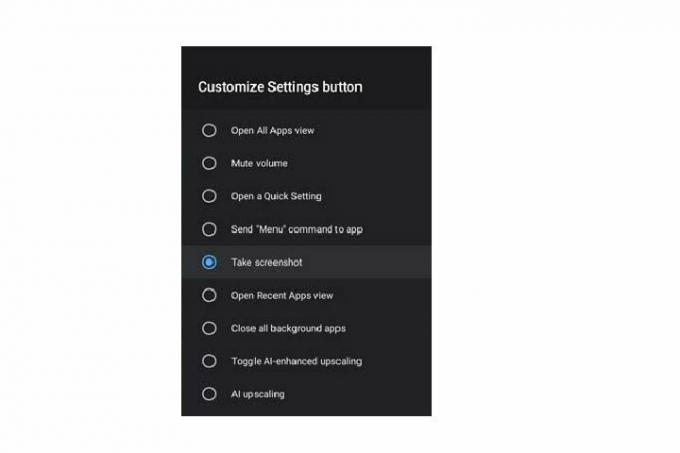
Schritt 4: Wenn Sie nun die Schnelleinstellungstaste auf der Fernbedienung drücken, erstellt der Fernseher einen Screenshot.

Verbessern Sie das Video mit KI-Upscaling
Möchten Sie bessere Videos genießen? Sie können verwenden KI-Upscaling auf Nvidia Shield. Diese Funktion nutzt maschinelles Lernen, um die Videoauflösung künstlich zu verbessern und Ihnen eine bessere Bildqualität zu bieten, selbst wenn das Originalvideo nicht so scharf ist. Hier erfahren Sie, wie Sie es aktivieren.
Schritt 1: Gehe zu Einstellungen.
Schritt 2: Wähle aus KI-Upscaling Möglichkeit.
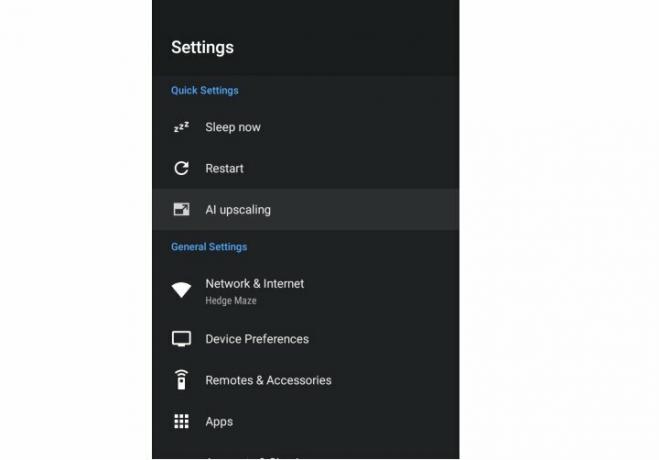
Schritt 3: Wählen Sie Ihre gewünschten KI-Upscaling-Optionen. Sie können zwischen wählen KI-verstärkt, Erweitert, Und Basic Modi. Sie können die Detailverbesserung auch auf hoch, mittel oder niedrig einstellen.
Wählen Sie eine beliebige Option zum Experimentieren aus, da Sie den Modus später jederzeit ändern können, um herauszufinden, was Ihren Vorlieben am besten entspricht.
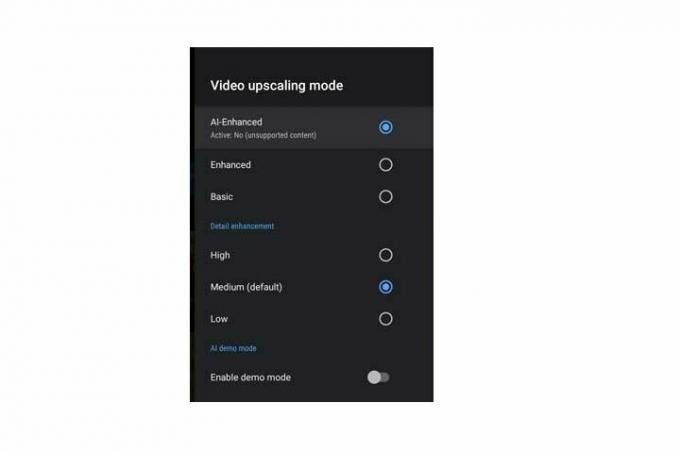
Stoppen Sie die störenden Lüftergeräusche
Wie die meisten Geräte verfügt auch das Nvidia Shield über einen integrierten Lüfter, um eine Überhitzung zu vermeiden. Aber manchmal können diese Kühlventilatoren viel Lärm machen. Glücklicherweise können Sie dies bei Bedarf beruhigen.
Schritt 1: Gehe zu Einstellungen.
Schritt 2: Gehe zu Geräteeinstellungen.
Schritt 3: Wähle aus System Möglichkeit. Dann auswählen Gebläsemodus.
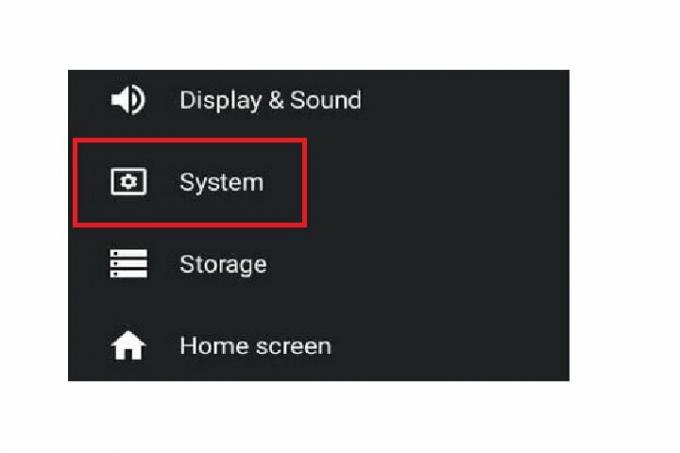
Schritt 4: Jetzt sehen Sie zwei Optionen im Gebläsemodus Speisekarte: Cool Und Ruhig. Wenn Sie auswählen Cool, kann das Lüftergeräusch laut sein, aber der Fernseher bleibt kühl. Auf der anderen Seite, wenn Sie auswählen Ruhig, wird das Lüftergeräusch verringert, die Kühlung Ihres Fernsehers kann jedoch ebenfalls nachlassen.
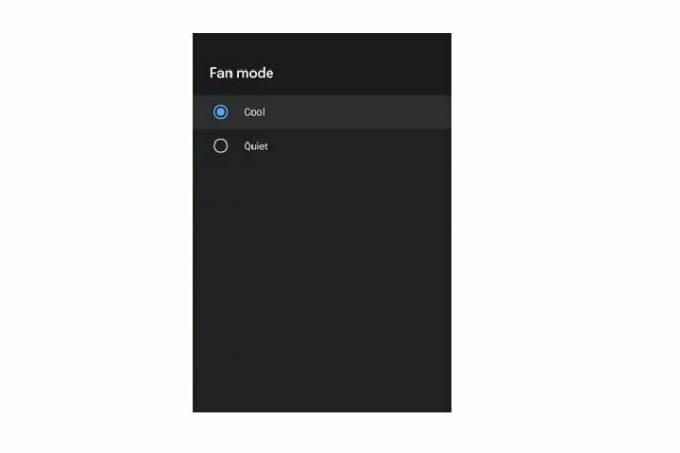

Wechseln Sie zwischen Apps
Wussten Sie, dass Sie mit dem Nvidia Shield genau wie bei einem Smartphone zwischen Apps wechseln können? Das ist ganz einfach. Tatsächlich ist dies einer der einfachsten Tricks auf dieser Liste.
Drücken Sie einfach zweimal die Home-Taste. Jetzt können Sie auf alle aktuellen Apps zugreifen und die gewünschte auswählen.
Empfehlungen der Redaktion
- Sparen Sie 30 $ beim Nvidia Shield Android TV für den Amazon Prime Day
- Nvidia beendet GameStream auf Shield und verweist Benutzer auf Steam
- 7 Tipps und Tricks für Android TV, um Ihre Fernsehzeit zu maximieren
- Tipps und Tricks zu Google TV, die Sie jetzt nutzen sollten
- Google Chromecast-Tipps und Tricks, um Sie zum Meister des Castens zu machen
Werten Sie Ihren Lebensstil aufDigital Trends hilft Lesern mit den neuesten Nachrichten, unterhaltsamen Produktrezensionen, aufschlussreichen Leitartikeln und einzigartigen Einblicken, den Überblick über die schnelllebige Welt der Technik zu behalten.




